
Wordpress如何新建页面模板?
第一步:在当前使用主题下新建空文件,如:page-member.php;
第二步:将以下代码复制到刚刚新建的文件,然后保存并传到服务器上,至此模板页面创建完毕,其中的正文部分可以自由发挥;
<?php /* template name: member */ get_header(); ?> 正文部分 <?php get_footer(); ?>
第三步:登录后台-页面-新建页面,取个名如“会员中心”,然后选择页面模板member(这个名字就是模板文件的 template name),如下图,保存后查看该页面,正是我们创建的内容。
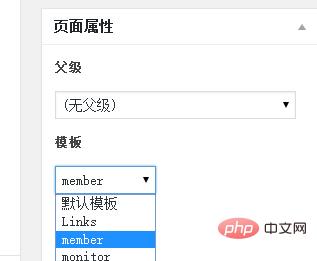
针对页面模板的一些提示:
本文中出现的member字样都可以自由填写,建议是英文;
页面模板是php文件,意味着你可以写动态脚本来得到想要的,不仅仅局限于静态代码;
页面模板可以使用到多个页面上,这也就是为什么叫模板了。
以上是wordpress怎么增加模板页面的详细内容。更多信息请关注PHP中文网其他相关文章!
 使用WordPress时的安全考虑是什么?Apr 29, 2025 am 12:01 AM
使用WordPress时的安全考虑是什么?Apr 29, 2025 am 12:01 AMTosecureaWordPresssite,followthesesteps:1)RegularlyupdateWordPresscore,themes,andpluginstopatchvulnerabilities.2)Usestrong,uniquepasswordsandenabletwo-factorauthentication.3)OptformanagedWordPresshostingorsecuresharedhostingwithawebapplicationfirewal
 WordPress与其他网站构建者相比如何?Apr 28, 2025 am 12:04 AM
WordPress与其他网站构建者相比如何?Apr 28, 2025 am 12:04 AMWordPressExcelSoverotherWeberteBuilderSduetoItsflexible,可伸缩性,andopen-sourcenature.1)它'saversatilecmswithExtEnsextEnsiveCustomizedOptionsVIATHEMESANDPLUGINS.2)它的alllearbutoffersbutoffersbutoffersbutoffersbutofferspopelyContrololonCemastered.3)
 5个WordPress插件,供开发人员在2025年使用Apr 27, 2025 am 08:25 AM
5个WordPress插件,供开发人员在2025年使用Apr 27, 2025 am 08:25 AM2025年网站开发的七个必备WordPress插件 在2025年建立顶级WordPress网站需要速度,响应能力和可扩展性。 实现这种有效的实现通常取决于战略插件的选择。 这篇文章Highlig
 您将使用WordPress做什么?Apr 27, 2025 am 12:14 AM
您将使用WordPress做什么?Apr 27, 2025 am 12:14 AMWordPresscanbeusedforvariouspurposesbeyondblogging.1)E-commerce:WithWooCommerce,itcanbecomeafullonlinestore.2)Membershipsites:PluginslikeMemberPressenableexclusivecontentareas.3)Portfoliosites:ThemeslikeAstraallowstunninglayouts.Ensuretomanageplugins
 WordPress适合创建投资组合网站吗?Apr 26, 2025 am 12:05 AM
WordPress适合创建投资组合网站吗?Apr 26, 2025 am 12:05 AM是的,wordpressisisexcellentforcortingaportfoliowebsite.1)itoffersnumeroversnumeroverportfolio-spificthemeslike'astra'astra'astra'astra'astra'astra'astra'astra'astra'elementor'Enelementor'enableIntiviveSiveSign,Thoughtemanycanslowthesite.3)
 使用WordPress而不是从头开始编码网站的优点是什么?Apr 25, 2025 am 12:16 AM
使用WordPress而不是从头开始编码网站的优点是什么?Apr 25, 2025 am 12:16 AMWordPressisadvantageousovercodingawebsitefromscratchdueto:1)easeofuseandfasterdevelopment,2)flexibilityandscalability,3)strongcommunitysupport,4)built-inSEOandmarketingtools,5)cost-effectiveness,and6)regularsecurityupdates.Thesefeaturesallowforquicke
 是什么使WordPress成为内容管理系统?Apr 24, 2025 pm 05:25 PM
是什么使WordPress成为内容管理系统?Apr 24, 2025 pm 05:25 PMWordPressIsAcmsDuetoItseAsofuse,自定义,USERMANAMECTION,SEO和COMMUNITYSUPPORT.1)ITSIMPLIFIESCONTENTMANGAMEWITHANINTUISIDERFEEFFECE.2)提供extentensiveCustomizationThroughThroughTheMesandPlugins.3)supportrobustuserrolesandplugins.4)supportrobustuserrolesandpermissions.4)增强
 wordpress怎么加评论框Apr 20, 2025 pm 12:15 PM
wordpress怎么加评论框Apr 20, 2025 pm 12:15 PM在 WordPress 网站上启用评论功能,可以为访客提供参与讨论和分享反馈的平台。为此,请按照以下步骤操作:启用评论:在仪表盘中,导航至“设置”>“讨论”,并选中“允许评论”复选框。创建评论表单:在编辑器中,单击“添加块”并搜索“评论”块,将其添加到内容中。自定义评论表单:通过设置标题、标签、占位符和按钮文本来定制评论块。保存更改:单击“更新”以保存评论框并将其添加到页面或文章中。


热AI工具

Undresser.AI Undress
人工智能驱动的应用程序,用于创建逼真的裸体照片

AI Clothes Remover
用于从照片中去除衣服的在线人工智能工具。

Undress AI Tool
免费脱衣服图片

Clothoff.io
AI脱衣机

Video Face Swap
使用我们完全免费的人工智能换脸工具轻松在任何视频中换脸!

热门文章

热工具

记事本++7.3.1
好用且免费的代码编辑器

SublimeText3 Linux新版
SublimeText3 Linux最新版

WebStorm Mac版
好用的JavaScript开发工具

MinGW - 适用于 Windows 的极简 GNU
这个项目正在迁移到osdn.net/projects/mingw的过程中,你可以继续在那里关注我们。MinGW:GNU编译器集合(GCC)的本地Windows移植版本,可自由分发的导入库和用于构建本地Windows应用程序的头文件;包括对MSVC运行时的扩展,以支持C99功能。MinGW的所有软件都可以在64位Windows平台上运行。

PhpStorm Mac 版本
最新(2018.2.1 )专业的PHP集成开发工具





